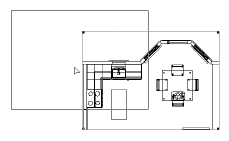
Una Viewport può essere modificata come la maggior parte degli oggetti 2D.
Nota:Gli strumenti 3D non possono essere usati sui Lucidi presentazione. Tuttavia, un oggetto 3D può essere copiato da un Lucido design e incollato in un Lucido presentazione. Una Viewport Lucidi design (per cui è richiesto un prodotto Vectorworks Design Series) non può essere incollata su un lucidi presentazione.
● Una Viewport può essere tagliata, copiata e incollata nel Lucido presentazione originale o su un altro, usando i comandi Taglia, Copia e Incolla. Una Viewport può essere spostata e riposizionata attivando lo strumento Selezione, facendo clic sulla Viewport e trascinandola nella sua nuova posizione.
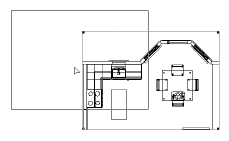
Nota:Una Viewport può essere spostata anche modificando la sua posizione rispetto agli assi X e Y nella Tavolozza Informazioni.
● Una Viewport può essere spostata, fatta ruotare e specchiata con i comandi Muovi e Rotazione e gli strumenti Rotazione e Specchia. Può essere tagliata con lo strumento Taglia (nella modalità Taglia con Linea) e ridotta di dimensioni con lo strumento Elimina.
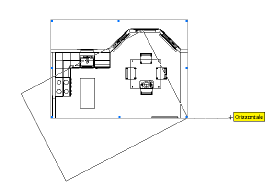
● Una Viewport può essere riscalata con il comando Scala Oggetti. Ogni oggetto di ritaglio, annotazione o quota contenuto nella Viewport viene riscalato. Il testo della Viewport, tuttavia, non viene riscalato a meno che non sia attiva l’opzione Anche il Testo nel dialogo Scala Oggetti.
● Le Viewport possono essere bloccate e sbloccate con i comandi Blocca o Sblocca.
● Gli strumenti di disegno 2D possono essere usati su Lucidi presentazione per creare bordi, cartigli, ecc.